前言
深夜踩坑真的是太难了,呜呜
OpenCV 可以说是很早就接触了,之前用过 Python 版本的和 C++ 版本的。最近在学习前端方面的知识,做 WebGIS 和图像处理方面的开发,顺理成章就希望能将 OpenCV 用在前端上。查阅了一些资料,发现已经有大神做了将 OpenCV 用于 NodeJS 上的开发,其名为 opencv4nodejs。既然已经有了前辈探路,我们也就可以大胆开干了。万万没想到,踩坑之路已悄然开始,呜呜
npm 安装 opencv4nodejs 国内只有零星的几篇 Blog 有介绍,但是坑又没有踩完,所以想将自己踩坑成功后的经历记录下来,方便后面的小伙伴们~
官方指南
https://www.npmjs.com/package/opencv4nodejs#how-to-install

在官方安装指南中,我们可以看到,安装命令只有简简单单的两条,甚至一条(之前有用过 Visual Studio,所以安装过相关依赖库,就不需要第二条命令了)。但是,想要安装成功,这些应该是远远不够的。
踩坑指南
安装好 git 和 cmake
这两个是必须一定要安装的,因为在安装 opencv4nodejs 的过程中,会先用 git 从 GitHub 上拉取 opencv 和 openc_contrib 这两个仓库,之后会用 cmake 进行编译,所以这两个工具一定要安装好,需要在 terminal 中能直接查看到 git 和 cmake 的版本才可以哦。查看命令如下
git --version
cmake --version

这里我推荐使用 Scoop 包管理工具,像 CentOS 上的 yum 和 Ubuntu 上的 apt-get 等,Scoop 是专门应用于 Windows 的包管理工具,两条命令即可安装好 git 和 cmake,并自动配置好环境变量,简直不要太方便
啊还有一件事要注意,众所周知,从 GitHub 上拉取仓库的速度是极其慢的。。opencv 有 50M 左右的大小,openc_contrib 有 80M 左右,如果在网络上没有一些特殊手段的话,这两个仓库就别想拉取下来了。想解决网络问题,可以参考我的这篇文章,当然,有其他解决办法也是没问题的。
安装 windows-build-tools
根据官方指南,需要用 npm 安装一下 Windows 构建工具包,如果之前有用过 Visual Studio,这个包应该就不用安装了,但安装了也没啥问题,亲测。安装命令
npm install --global windows-build-tools
需要注意的是,安装这个包需要有管理员权限,所以用有管理员权限的 PowerShell 安装即可。
安装 opencv4nodejs
这就是最后一步,也是最关键一步啦
首先需要注意的是,你的项目路径中,不能包含空格、中文等特殊字符,不然后面是编译不过的。但是 _ 和 - 这两个字符可以包含,亲测有效
如果前面的步骤都没问题,首先进入你自己的项目根目录下,然后运行安装命令
npm install --save opencv4nodejs
应该就能看到打印出来的一步步安装日志了。

在网络没有问题的情况下,安装程序会按照 拉取仓库 -> 设置编译配置项 -> 开始编译 -> 编译完成 -> 安装成功 这个步骤进行下去
最大一个坑要发生了,在编译的过程中,可能会报找不到文件的错误,直接就是最严重的那种错误,然后安装进程直接就终止了。报错如下

根据报错文件提示的路径,猜想问题应该就出现在该路径下缺失了几个必要的文件。问度娘,果然在手动编译 OpenCV 的过程中会有缺失文件的问题,缺失文件如下

那么解决办法就很显然易见了,我们需要在 GitHub 仓库拉取完成之后,手动把缺失的文件放到指定的路径下,这样在编译的过程中,编译器就能找到了。缺失的文件在网上都能找到,这里我也提供一个百度云链接,需要的自取
链接:https://pan.baidu.com/s/1Gxg6c-tBDNXKafIGdHIjDg
提取码:unxi
这里的细节是,在 opencv 和 openc_contrib 这两个仓库拉取完成之后,找到 node_modules\opencv-build\opencv\opencv_contrib\modules\xfeatures2d\src\ 这个目录,注意是 opencv_contrib 相关目录下,会发现这个目录下确实没有那几个文件,所以手动将缺失的文件拷贝到这里,问题解决!
安装成功
最后放一张安装成功的截图吧~~

如果这篇文章对您有帮助,欢迎给我的 github项目 点一个⭐ ο(=•ω<=)ρ⌒☆







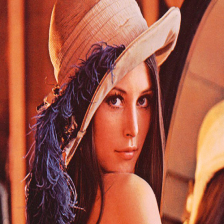















 678
678

 被折叠的 条评论
为什么被折叠?
被折叠的 条评论
为什么被折叠?










